
Tiecieties ar Philips Internetâ
http://www.philips.com
MCD
2010
Reìistrçjiet Jûsu preci un iegûstiet atbalstu
www.philips.com/welcome
Lietoðanas instrukcija
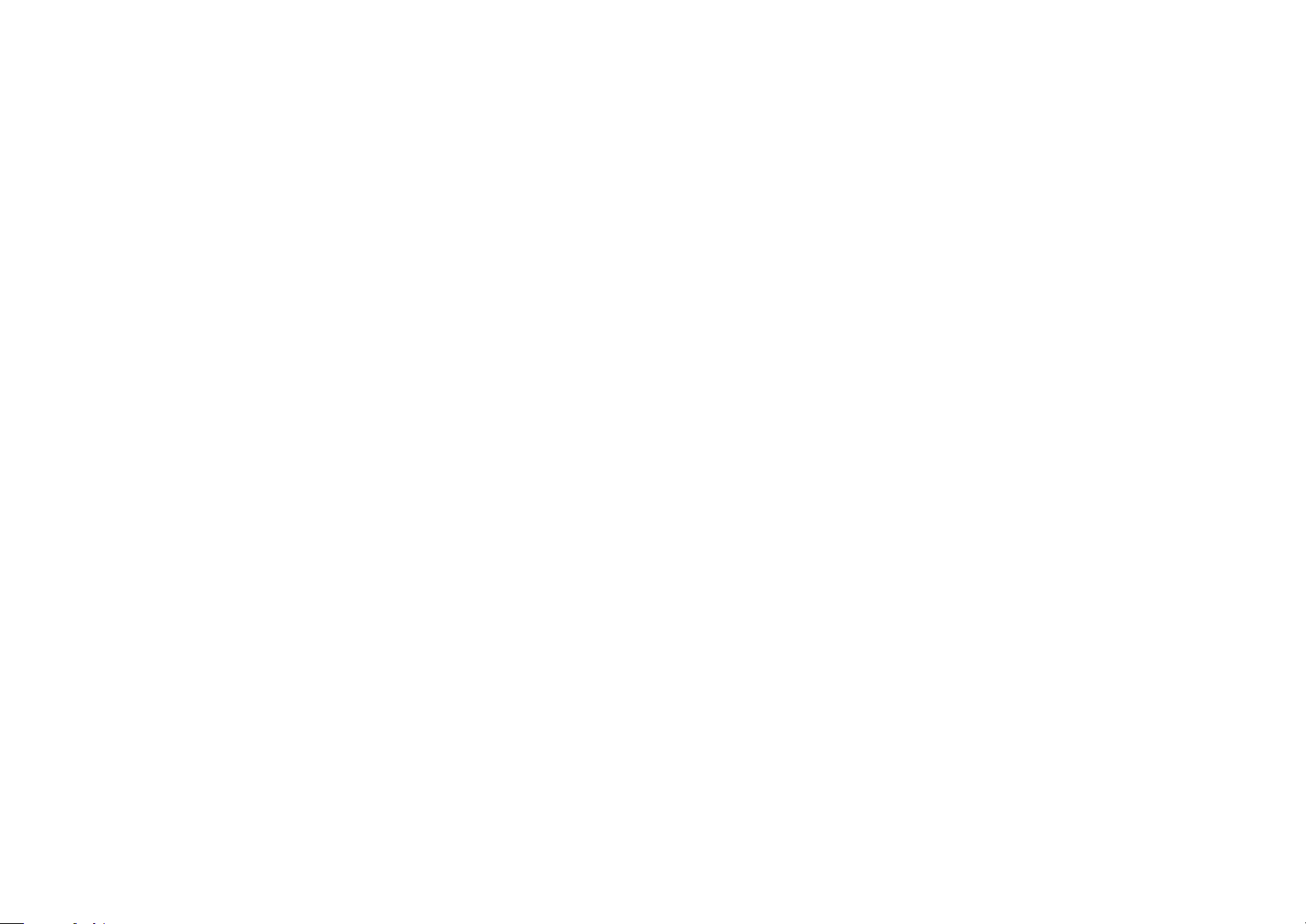
2
27
©2011 Koninklijke Philips Electronics N.V.
Visas tiesîbas rezervçtas.
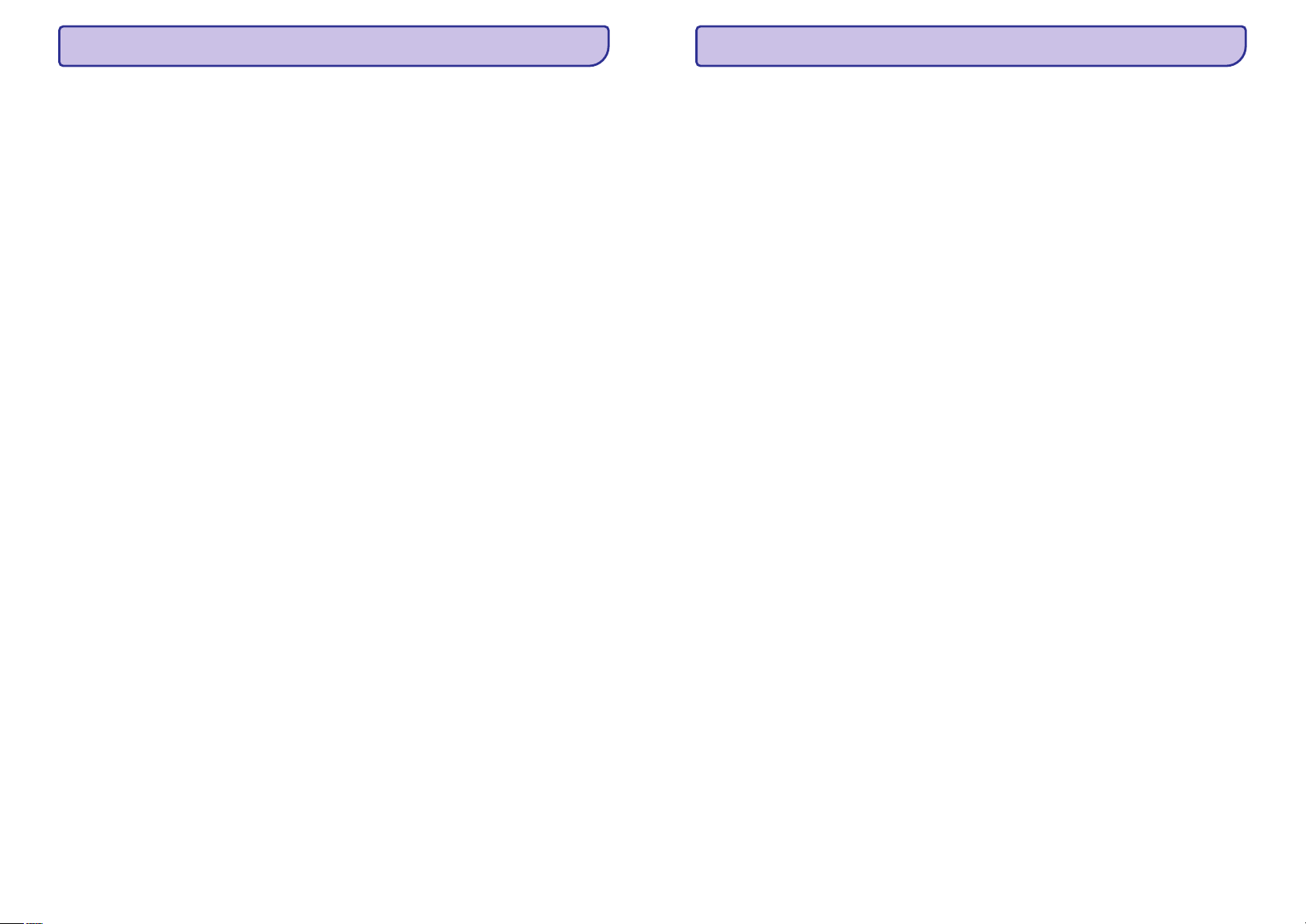
26
... TRAUCÇJUMUNOVÇRÐANA
Slikta radio uztverðana
Nevar iestatît audio vai subtitru valodas
Nevar atskaòot daþus failus no USB ierîces
USB ierîce nedarbojas
Taimeris nestrâdâ
Pulksteòa/taimera iestatîjums ir izdzçsts
H
H
H
H
H
H
H
H
H
H
H
Palieliniet attâlumu starp ierîci un Jûsu TV vai
videomagnetofonu.
Pilnîbâ izritiniet un regulçjiet FM antenu.
Disks nav ierakstîts ar skaòu vai subtitriem
daþâdâs valodâs.
Audio vai subtitru valodas iestatîðana ir
aizliegta diskâ.
Direktoriju vai failu skaits USB ierîcç pârsniedz
pieïaujamo. Tâ nav nepareiza darbîba.
Failu formâti nav saderîgi.
USB ierîce nav saderîga ar ðo ierîci. Mçìiniet
lietot citu USB ierîci.
Iestatiet pareizu laiku.
Ieslçdziet taimeri.
Ir bijis strâvas padeves pârrâvums vai atvienots
strâvas vads.
Atkârtoti iestatiet pulksteni/taimeri.
3
SATURA RÂDÎTÂJS
1 Svarîgi .......................................4
2 Apsveicam ar pirkumu ....................7
3 Pirms lietoðanas..........................11
4 Darbîbu sâkot .............................14
5 Diska/USB Atskaòoðana .................15
6 FM Radio klausîðanâs ...................19
7 Iestatîðana.................................20
8 Citas funkcijas ............................22
9 Preces informâcija .......................23
10 Traucçjumu novçrðana ..................25
Iepazîstiet ðos droðîbas simbolus....................4
Svarîgi droðîbas norâdîjumi.............................4
Dzirdes droðîba ...............................................4
Ievçrîbai...........................................................5
Preces iezîmes ................................................7
Kas atrodas iepakojumâ ..................................7
Galvenâs ierîces pârskats ................................8
Ierîces novietoðana........................................11
Savienojumi...................................................12
Tâlvadîbas pults baterijas
ievietoðana/nomaiòa......................................13
Ieslçgðana .....................................................14
Automâtiska radio staciju uzstâdîðana...........14
Pareizâ video ieejas kanâla atraðana..............14
Pareizâs TV sistçmas izvçle...........................15
Displeja izvçlnes valodas izvçle .....................15
Pamatdarbîbas ..............................................15
Disku atskaòoðana ........................................15
Ierakstîto failu atskaòoðana...........................16
Atskaòoðanas vadîba.....................................16
Attçla apskates iespçjas.................................17
Slîdrâdes un mûzikas
vienlaicîga atskaòoðana.................................18
Skaòas regulçjumi.........................................18
FM Radio stacijas uzregulçðana ....................19
Radio staciju automâtiska programmçðana...19
Radio staciju manuâla programmçðana ........19
Saglabâtas radio stacijas uzregulçðana .........19
RDS informâcijas apskate .............................19
Vispârçja iestatîðana......................................20
Video iestatîðana ...........................................21
Audio iestatîðana ...........................................21
Priekðrocîbu iestatîðana ................................21
Modinâtâja taimera iestatîðana ......................22
Gulçtieðanas taimera iestatîðana ...................23
Klausîðanâs, izmantojot austiòas...................23
Atskaòoðana no ârçjas audio ierîces..............23
Reìiona kods ................................................23
Specifikâcijas.................................................23
Saderîgie diska formâti..................................24
Saderîgie audio..............................................24
USB atskaòojamîbas informâcija...................25
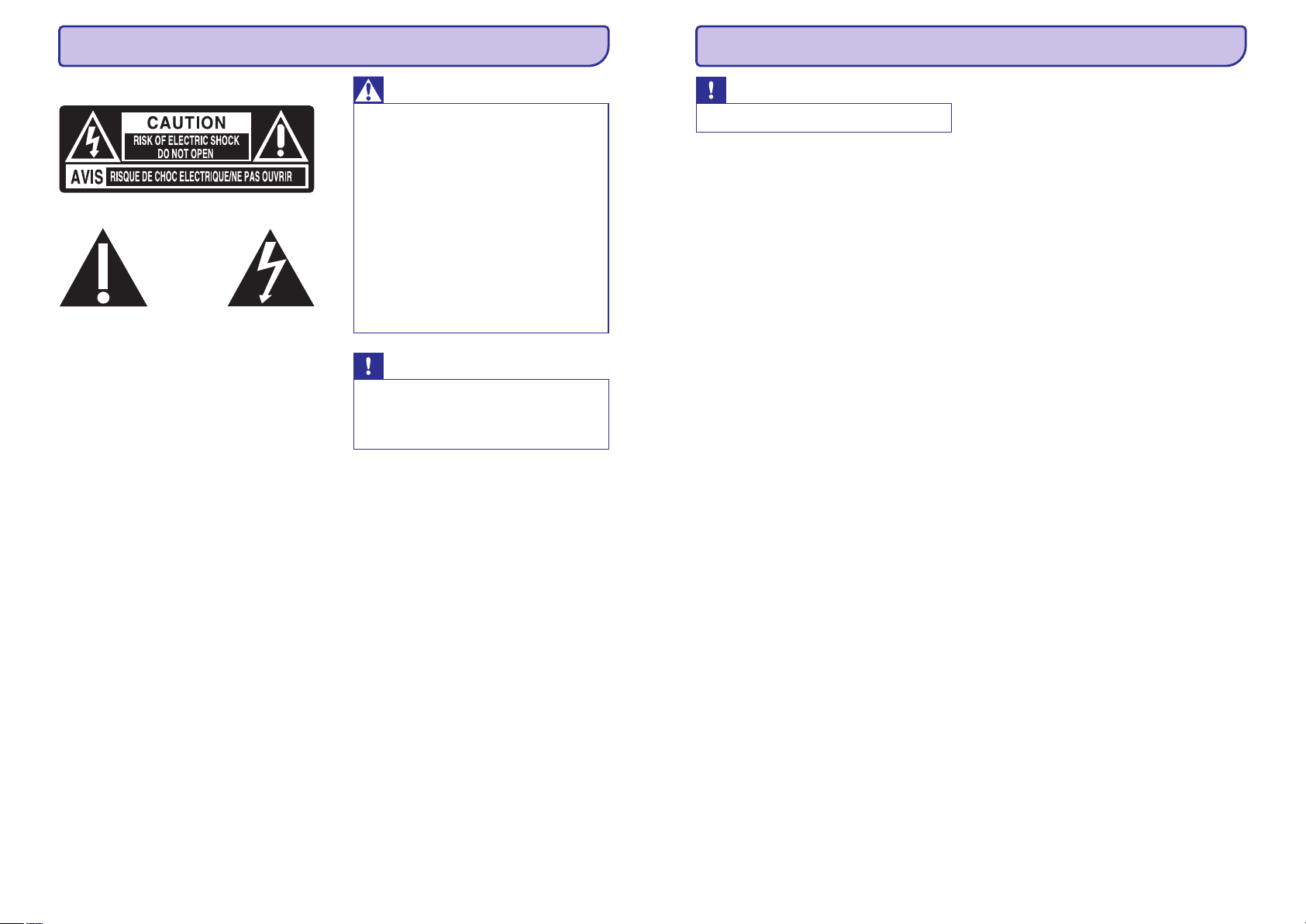
4
Iepazîstiet ðos droðîbas simbolus
Svarîgi droðîbas norâdîjumi
Dzirdes droðîba
Brîdinâjums
Uzmanîbu
H
H
H
H
H
H
H
H
Nekad nenoòemiet ðîs ierîces korpusu.
Nekad neeïïojiet nevienu ðîs ierîces daïu.
Novietojiet ðo ierîci uz horizontâlas, cietas
un stabilas virsmas.
Nekad nenovietojiet ðo ierîci uz cita
elektriskâ aprîkojuma.
Lietojiet ðo ierîci tikai iekðtelpâs. Sargâjiet
no ûdens, mitruma un priekðmetiem, kas
pildîti ar ðíidrumu.
Nepakïaujiet ðo ierîci tieðai saules gaismai,
atklâtai liesmai un karstumam.
Nekad nelûkojieties lâzera starâ ierîces
iekðienç.
Citu kâ ðeit norâdîtu vadîbu vai regulçjumu
lietoðana vai procedûru veikðana var
izraisît bîstama starojuma ietekmi vai citu
nedroðu darbîbu.
Klausieties normâlâ skaïumâ
UZMANÎBU; ELEKTROÐOKA RISKS; NEATVÇRT
Ðî 'zibens bulta' norâda uz neizolçtu materiâlu Jûsu
ierîces iekðpusç, kas var izraisît elektroðoku. Visu
Jûsu mâjas iemîtnieku droðîbas dçï, nenoòemiet
preces korpusu.
'Izsaukuma zîme' pievçrð uzmanîbu funkcijâm, par
kurâm Jums jâizlasa komplektâ iekïautajâ literatûrâ,
lai novçrstu darbîbas un apkopes problçmas.
BRÎDINÂJUMS: Lai samazinâtu uguns un
elektroðoka risku, ðo ierîci nedrîkst pakïaut lietum
un mitrumam, un uz ðîs ierîces nedrîkst novietot ar
ûdeni pildîtus priekðmetus kâ vâzes.
UZMANÎBU: Lai novçrstu elektroðoku, pilnîbâ
ievietojiet kontaktdakðu strâvas rozetç.
Lietojiet tikai raþotâja noteiktos papildus
piederumus.
Sargâjiet ðo ierîci no tieðas saules gaismas,
atklâtas liesmas un karstuma.
Ierîci nedrîkst pakïaut pilieniem vai ðïakstiem.
Nenovietojiet uz ierîces nekâdus bîstamîbas
avotus (piem., priekðmetus, kas pilni ar ûdeni,
aizdedzinâtas sveces).
Ja strâvas kontakts vai sadalîtâjs tiek lietots kâ
atslçgðanas ierîce, atslçgðanas ierîcei jâbût
viegli pieejamai un darba kârtîbâ.
Austiòu lietoðana lielâ skaïumâ var bojât Jûsu
dzirdi. Ðî prece var veidot skaòas decibelu
diapazonos, kas var radît dzirdes zudumus
normâliem cilvçkiem, pat ja pakïauti mazâk kâ
minûti. Augstâkie decibelu diapazoni ir
paredzçti tiem, kam jau var bût dzirdes
traucçjumi.
Skaòa var bût maldinoða. Pçc laika Jûsu
dzirdes 'komforta lîmenis' adaptçjas
augstâkajiem skaòas lîmeòiem. Tâdçï pçc
ilgâkas klausîðanâs, kas izklausâs 'normâli', var
patiesîbâ bût skaïi un bojâjoði Jûsu dzirdei. Lai
nodroðinâtu pret to, iestatiet Jûsu skaïumu
droðâ lîmenî, pirms Jûsu dzirde adaptçjas, un
atstâjiet to ðâdâ lîmenî.
H
H
H
H
H
H
H
1. SVARÎGI
25
10. TRAUCÇJUMUNOVÇRÐANA
Brîdinâjums
H
Nekad nenoòemiet ðîs ierîces korpusu.
Lai saglabâtu garantiju, nekâdâ gadîjumâ
nemçìiniet labot sistçmu paði.
Ja rodas problçmas ar ðîs ierîces lietoðanu,
pârbaudiet punktus zemâk, pirms pieprasât servisu.
Ja problçmu neizdodas atrisinât, skatiet
www.philips.com/welcome. Sazinoties ar Philips,
pârliecinieties, ka ierîce ir lîdzâs un ir pieejami
modeïa un sçrijas numuri.
Pârliecinieties, ka galvenâs ierîces maiòstrâvas
vads ir kârtîgi pieslçgts.
Pârliecinieties, ka strâvas rozetç ir strâva.
Strâvas taupîðanas nolûkos sistçma
automâtiski izslçdzas 15 minûtes pçc celiòa
atskaòoðanas beigâm, ja netiek lietota neviena
vadîba.
Ievietojiet disku.
Pârliecinieties, ka diska etiíetes puse ir uz
augðu.
Gaidiet, lîdz izþûst kondensâts no lçcas.
Nomainiet vai notîriet disku.
Lietojiet aizvçrtu CD vai pareiza formâta disku.
Pârbaudiet video savienojumu.
Ieslçdziet TV uz pareizo video ieejas kanâlu.
Melnbalts vai kropïots attçls
Disks neatbilst TV krâsu sistçmas standartam
(PAL/NTSC).
Daþreiz var tikt novçroti nelieli attçla
kropïojumi. Tâ nav nepareiza darbîba.
Notîriet disku.
Ekrâna proporcija ir noteikta ievietotajâ diskâ.
Daþâm TV sistçmâm ekrâna proporciju
nomainît nav iespçjams.
Regulçjiet skaïumu.
Atvienojiet austiòas.
Pârliecinieties, ka skaïruòi ir pareizi pievienoti.
Pârbaudiet, vai atkailinâtie skaïruòu vadi ir
iespiesti.
Pirms Jûs spieþat jebkuru funkcijas taustiòu,
vispirms izvçlieties avotu ar tâlvadîbas pulti,
nevis uz galvenâs ierîces.
Samaziniet attâlumu starp tâlvadîbas pulti un
ierîci.
Ievietojiet baterijas, ievçrojot polaritâti (+/-), kâ
norâdîts.
Nomainiet bateriju.
Mçríçjiet tâlvadîbas pulti tieði uz tâlvadîbas
sensoru ierîces priekðpusç.
Ievietojiet nolasâmu disku ar etiíetes pusi uz
Jums.
Pârbaudiet diska tipu, krâsu sistçmu un reìiona
kodu. Pârbaudiet, vai disks nav saskrâpçts vai
netîrs.
Spiediet taustiòu , lai aizvçrtu
sistçmas iestatîðanas izvçlni.
Deaktivizçjiet paroli vecâku kontrolei vai mainiet
novçrtçjuma lîmeni.
Sistçmas iekðienç ir kondensçjies mitrums.
Izòemiet disku un atstâjiet sistçmu ieslçgtu
aptuveni stundu.
Atvienojiet un atkal pievienojiet strâvu, tad atkal
ieslçdziet sistçmu.
Strâvas taupîbas nolûkos sistçma automâtiski
izslçdzas, ja 15 minûtes netiek veikta nekâda
darbîba un diska atskaòoðana ir beigusies.
Pârliecinieties, ka DivX video fails ir pilnîgs.
Pârliecinieties, ka faila paplaðinâjums ir pareizs.
Saskaòâ ar Digitâlo Tiesîbu prasîbâm, DRM-
aizsargâtos video failus nevar atskaòot,
izmantojot analogo video savienojumu (piem.,
kompozîtu, komponentu vai SCART). Pârsûtiet
video saturu uz disku un atskaòojiet failus.
Ierîce neieslçdzas
Netiek uztverts disks
Nav attçla
TV ekrâna proporciju nevar nomainît, lai arî ir
iestatîts TV displeja formâts.
Nav skaòas vai tâ ir sliktas kvalitâtes
Tâlvadîbas phults nestrâdâ
Disku nevar atskaòot
DivX video failus nevar atskaòot
H
H
H
H
H
H
H
H
H
H
H
H
H
H
H
H
H
H
H
H
H
H
H
H
H
H
H
H
H
H
H
H
H
H
H
SYSTEM MENU
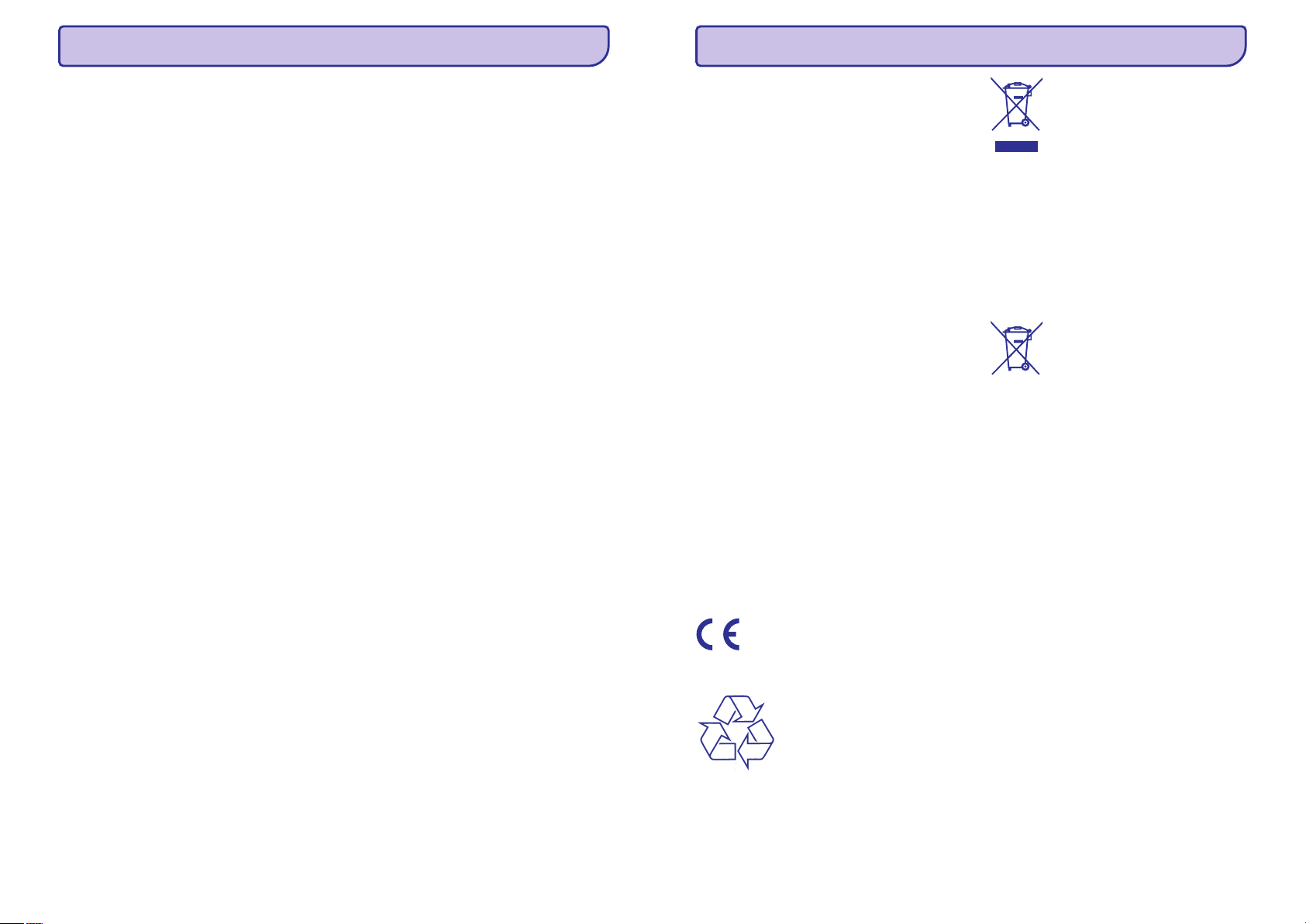
24
... PRECES INFORMÂCIJA
Saderîgie disku formâti
Saderîgais audio
USB atskaòojamîbas informâcija
Saderîgie video mediji:
Saderîgie saspieðanas formâti:
Saderîgie audio medijib
Saderîgi ir sekojoði audio formâti:
Sekojoði formâti nav saderîgi:
Saderîgâs USB ierîces:
Atbalstîtie formâti
Neatbalstîtie formâti:
H
H
H
H
H
H
H
H
H
H
H
H
H
H
H
H
H
H
H
H
H
H
H
H
H
H
H
H
H
H
H
H
H
H
H
H
H
DivX Ultra
Digitâli Video Diski (DVD)
Attçlu CD
Video CD (VCD)
Super Video CD (SVCD)
DVD-R/-RW
MP3-CD
CD-R/CD-RW
DVD+R/+RW
Kompaktdiski (CD)
MPEG1, MPEG2, DivX (DivX Ultra+ addendum
1.0), XviD, AVI(MPG), MPEG4, ASF
JPEG faili
CD
CD-R/RW
MP3-CD
WMA-CD
Dolby Digital Plus/5.1
PCM Audio
MP3, MP3 ID3 etiíete
WMA, WMA etiíetes
Faili kâ *.VMA, *.DLF, *.M3U
*.PLS, *.WAV
Joliet formâtâ ierakstîti diski
MP3 Pro
USB zibatmiòa (USB 2.0 vai USB 1.1)
USB atskaòotâji (USB 2.0 vai USB 1.1)
Atmiòas kartes (nepiecieðams papildus karðu
lasîtâjs, lai pievienotu ðai ierîcei)
USB vai atmiòas failu formâts: FAT16, FAT32.
Audio atskaòoðana: MP3, WMA
Video atskaòoðana: MPEG4, AVI, DivX 5.0,
DivX Ultra+ addendium 1.0
Foto atskaòoðana: JPEG
Tukði albumi: tukðs albums ir albums, kas
nesatur MP3/WMA failus un netiek râdîts
displejâ.
Neatbalstîti failu formâti tiek izlaisti. Piemçram,
Word dokumenti (.doc) vai MP3 faili ar
paplaðinâjumu .dif tiek ignorçti un netiek
atskaòoti.
AAC, WAV, PCM audio faili.
Dolby True HD faili.
DRM aizsargâti WMA faili (.wav, .m4a, .m4p,
.mp4, .aac)
WMA faili Lossless formâtâ
5
... SVARÎGI
Lai izveidotu droðu skaïuma lîmeni:
Klausieties saprâtîgus laika periodus:
Lietojot Jûsu austiòas, noteikti ievçrojiet
sekojoðus nosacîjumus:
Informâcija par dabas aizsardzîbu
Ievçrîbai
H
H
H
H
H
H
H
H
Iestatiet Jûsu skaïumu zemâ lîmenî.
Lçni palieliniet skaòu, lîdz Jûs dzirdat to
komfortabli un skaidri, bez traucçjumiem.
Paildzinâta pakïauðana skaòai, pat normâlâ
'droðâ' skaïumâ, arî var izraisît dzirdes zudumu.
Noteikti lietojiet Jûsu aprîkojumu saprâtîgi un
òemiet pietiekamus pârtraukumus.
Klausieties saprâtîgâ skaïumâ saprâtîgus laika
periodus.
Neregulçjiet skaïumu, kad Jûsu dzirde
adaptçjas.
Negrieziet skaïumu tik skaïi, ka nedzirdat, kas
notiek ap jums.
Potenciâli bîstamâs situâcijâs, ievçrojiet
piesardzîbu vai îslaicîgi pârtrauciet lietoðanu.
Nelietojiet austiòas, darbinot motorizçtu
transporta lîdzekli, velosipçdu, skrituïdçli, utt.,
tas var radît satiksmes negadîjumu un nav
atïauts daudzâs valstîs.
Jebkâdas ðai ierîcei veiktas izmaiòas vai
modifikâcijas, kas nav îpaði apstiprinâtas no Philips
Consumer Lifestyle, var liegt lietotâjam tiesîbas
darbinât ðo aprîkojumu.
Ðî prece atbilst Eiropas Kopienas radio traucçjumu
prasîbâm.
Jûsu prece ir veidota un raþota, izmantojot augstas
kvalitâtes materiâlus, ko var pârstrâdât un lietot
atkârtoti.
Ja Jûs redzat pârsvîtrotâs miskastes simbolu
piestiprinâtu pie preces, tas nozîmç, ka prece atbilst
Eiropas Direktîvai 2002/96/EC.
Apziniet vietçjos noteikumus par elektrisko un
elektronisko preèu atseviðío savâkðanu.
Rîkojieties saskaòâ ar vietçjiem noteikumiem un
neizmetiet vecâs ierîces ar sadzîves atkritumiem.
Pareiza Jûsu vecâs preces izmeðana palîdz novçrst
potenciâlas negatîvas sekas apkârtçjai videi un
cilvçku veselîbai.
Jûsu prece satur baterijas, kas atbilst Eiropas
Direktîvai 2006/66/EC, ko nedrîkst izmest kopâ ar
sadzîves atkritumiem. Apziniet vietçjos noteikumus
par bateriju atseviðío savâkðanu. Pareiza bateriju
izmeðana palîdz novçrst potenciâlas negatîvas sekas
apkârtçjai videi un cilvçku veselîbai.
Viss nevajadzîgais iepakojums ir noòemts. Mçs
esam centuðies padarît iepakojumu viegli sadalâmu
trîs materiâlos: kartons (kaste), polistirola putas
(triecienu slâpçtâjs) un polietilçns (maisiòi,
aizsargâjoðâ burbuïu lapa).
Jûsu sistçma sastâv no materiâliem, ko var
pârstrâdât un lietot atkârtoti, ja izjaukðanu veicis
specializçts uzòçmums. Apziniet vietçjos
noteikumus par iepakojuma materiâlu, tukðo
bateriju un vecâ aprîkojuma izmeðanu.

Piezîme par autortiesîbâm
Piezîme par zîmoliem
Piezîme
H
Tipa plâksnîte atrodas ierîces apakðâ.
Ar autortiesîbâm aizsargâta materiâla, tajâ skaitâ
datorprogrammu, failu, pârraiþu un skaòas ierakstu,
neautorizçtu kopiju veidoðana var bût autortiesîbu
pârkâpums un paredzçt kriminâlu atbildîbu. Ðo
aprîkojumu nedrîkst lietot ðâdiem mçríiem.
Raþots ar licenci no Dolby Laboratories. Dolby un
dubultâ D simbols ir Dolby Laboratories zîmoli.
'DVD Video' ir DVD Forma/Logo Licensing
Corporation zîmols.
PAR DIVX VIDEO: DivX® ir digitâls video formâts,
ko izveidojuði DivX, Inc. Ðî ir oficiâla DivX sertificçta
ierîce, kas atskaòo DivX video. Apmeklçjiet
www.divx.com, lai iegûtu papildus informâciju un
programmatûru failu konvertçðanai uz DivX video.
PAR DIVX VIDEO-UZ-PIEPRASÎJUMA: Ðo DivX
sertificçto® ierîci jâreìistrç, lai atskaòotu DivX
Video-uz-pieprasîjuma (VOD) saturu. Lai ìenerçtu
reìistrâcijas kodu, atrodiet DivX VOD sadaïu ierîces
iestatîðanas izvçlnç. Apmeklçjiet vod.divx.com un
lietojiet ðo kodu, lai pabeigtu reìistrâcijas procesu
un uzzinâtu vairâk par DivX VOD.
DivX®, DivX Certified® un asociçtie logo ir DivX,
Inc. reìistrçtie zîmoli un tiek lietoti saskaòâ ar
licenci.
6
... SVARÎGI
Esiet atbildîgs
Cieniet autortiesîbas
Piezîme
H
Preces informâcija var mainîties bez
iepriekðçja brîdinâjuma.
Reìiona kods
Specifikâcijas
Pastiprinâtâjs
Disks
Uztvçrçjs (FM)
Skaïruòi
Vispârçja informâcija
Ir iespçjams atskaòot DVD diskus, kas apzîmçti ar
sekojoðu reìiona kodu.
Eiropa
Novçrtçtâ izejas jauda: 2 X 10 W RMS
Frekvenèu veiktspçja: 40 – 20000 Hz, ±3 dB
Signâla/trokðòa attiecîba: > 82 dB
AUX ieeja: 1000 mV RMS 22 kiloomi
Lâzera tips: Pusvadîtâju
Diska diametrs: 12 cm/8 cm
Video atkodçðana: MPEG-1/MPEG-2/DivX
Video DAC: 12 biti
Signâla sistçma: PAL/NTSC
Video formâts: 4:3 / 16:9
Video S/T attiecîba: > 57 dB
Audio DAC: 24 biti / 96 kHz
Kopçjie harmonisko kropïojumi: <1% (1 kHz)
Frekvenèu veiktspçja:
4 Hz – 20 kHz (44.1 kHz)
4 Hz – 22 kHz (48 kHz)
4 Hz – 24 kHz (96 kHz):
S/T attiecîba: >82 dBA
Regulçðanas diapazons: 87.5 – 108MHz
Regulçðanas solis: 50kHz
Jutîba – Mono, 26dB <22 dBf
Jutîba – Stereo, 46dB
Meklçðanas izvçlamîba: <28dBf
Kopçjie harmoniskie kropïojumi: <2%
S/T attiecîba: >55dB
Skaïruòu pretestîba: 6 omi
Jutîba: 85 dB/m/W ±dB/m/W
Maiòstrâvas baroðana: 220-240 V, 50/60 Hz
Strâvas patçriòð darba reþîmâ: 13 W
Strâvas patçriòð ekonomiskajâ gaidîðanas
reþîmâ: 0.5 W
Austiòu izeja: 2 x 15 mW, 6 omi
USB: Versija 2.0
Kompozîtu video izeja: 1.0 Vp-p, 75 omi
Koaksiâlâ izeja: 0.5 Vpp±0.1Vpp, 75 omi
Izmçri
Galvenâ ierîce (PxAxD):
200 x 118 x 210 mm
Skaïrunis (PxAxD)140x224x144mm
Svars
Galvenâ ierîce 1.2 kg
Skaïrunis: 0.965 kg
DVD reìiona kods Valstis
H
H
H
H
H
H
H
H
H
H
H
H
H
H
H
H
H
H
H
H
H
H
H
H
H
H
H
H
H
H
H
H
H
H
H
H
H
H
H
H
S/T attiecîba:
S/T attiecîba: <43 dBf
23
9. PRECES INFORMÂCIJA

22
8. CITAS FUNKCIJAS
Modinâtâja taimera iestatîðana Gulçtieðanas taimera iestatîðana
Klausîðanâs, izmantojot austiòas
Ârçjas ierîces klausîðanâs
Piezîme
Piezîme
H
H
H
Pârliecinieties, ka ir iestatîts pareizs laiks.
Modinâtâja taimeris nav pieejams MP3
LINK reþîmam.
Ja ir izvçlçts DISKA/USB avots, bet celiòu
nevar atskaòot, automâtiski tiek aktivizçts
radio.
Ðo ierîci var lietot kâ modinâtâju. Kâ modinâtâja
avotu var izvçlçties DISC (diska), TUNER (radio) vai
USB avotu.
Gaidîðanas reþîmâ nospiediet un 3 sekundes
turiet taustiòu S .
Displejâ ritinâs (taimera
iestatîðana).
Ekrânâ ritinâs
(izvçlieties avotu).
Atkârtoti spiediet taustiòu , lai izvçlçtos
avotu: (disks), (radio).
Spiediet taustiòu , lai
apstiprinâtu.
Tiek parâdîti un sâk mirkðíinâties stundu
cipari.
Atkârtoti spiediet taustiòus / , lai iestatîtu
stundas, tad spiediet taustiòu , lai
apstiprinâtu.
Tiek parâdîti un sâk mirkðíinâties minûðu
cipari.
Atkârtoti spiediet taustiòus , lai iestatîtu
minûtes, tad spiediet taustiòu
lai apstiprinâtu.
Tiek parâdîta un sâk mirkðíinâties
indikâcija (skaïums).
Atkârtoti spiediet taustiòus , lai regulçtu
skaïumu, tad spiediet taustiòu ,
lai apstiprinâtu.
Displejâ tiek parâdîta indikâcija .
Lai izslçgtu modinâtâja taimeri, atkal
spiediet taustiòu .
Kad ierîce ir ieslçgta, atkârtoti spiediet taustiòu
lai izvçlçtos laika periodu
(minûtçs).
Kad gulçtieðanas taimeris ir aktivizçts,
displejâ parâdâs indikâcija .
Lai deaktivizçtu gulçtieðanas taimeri,
spiediet taustiòu , lîdz
indikâcija no displeja pazûd.
Pievienojiet austiòas kontaktligzdai .
Izmantojot ðo ierîci, var klausîties ârçju audio ierîci,
kâ MP3 atskaòotâju.
Pievienojiet MP3 savienojuma vadu pie:
Kontaktligzdas
Ârçjas ierîces audio izejas ligzdas (parasti
austiòu ligzdas).
Izvçlieties avotu .
Sâciet atskaòoðanu uz pievienotâs ierîces.
1.
LEEP/TIMER
[TIMER SET]
[SELECT SOURCE]
2. SOURCE
DISC USB, TUNER
3. SLEEP/TIMER
4.
SLEEP/TIMER
5.
SLEEP/TIMER,
VOL
6.
SLEEP/TIMER
SLEEP/TIMER
1.
SLEEP/TIMER,
SLEEP/TIMER
1.
MP3 LINK
2. MP3 LINK
3.
9
9
9
9
9
9
9
9
9
\[
Z
\[
\[//
H
H
7
2. APSVEICAM AR PIRKUMU
Apsveicam ar Jûsu pirkumu un laipni lûgti Philips!
Lai pilnîbâ izmantotu atbalstu, ko piedâvâ Philips,
reìistrçjiet Jûsu preci www.Philips.com/welcome.
Ja sazinâties ar Philips, Jums tiks jautâts ðîs preces
modeïa un sçrijas numurs. Modeïa numurs un
sçrijas numurs atrodas galvenâs ierîces mugurpusç.
Pierakstiet ðos numurus ðeit:
Modeïa Nr.: ___________________
Sçrijas Nr.: ___________________
Ar ðo ierîci Jûs varat:
Atskaòot video, audio un attçlus no diskiem,
USB ierîcçm.
Atskaòot audio no iPod/iPhone/iPad
Papildus informâciju par saderîgajiem medijiem
meklçjiet nodaïâ 'Specifikâcijas'.
Pârbaudiet un identificçjiet Jûsu ierîces iepakojuma
saturu:
Galvenâ ierîce
2 X skaïruòi
Tâlvadîbas pults
Video vads
FM antenas vads
Lietoðanas pamâcîba
H
H
H
H
H
H
H
H
Preces iezîmes
Kas atrodas iepakojumâ

8
... APSVEICAM AR PIRKUMU
1. Diska nodalîjums
2.
3. MP3 LINK
4.
5.
6. IS sensors
7. SOURCE
8. TUNING
9.
Z
B
OR
]
H
H
H
H
H
H
H
H
H
H
Tur disku.
USB saglabâðanas ierîces kontakts.
Audio ieejas (3.5mm) kontakts ârçjai audio
ierîcei.
Austiòu kontakts.
Ieslçdz ierîci, pârslçdz to gaidîðanas reþîmâ
vai ekonomiskajâ gaidîðanas reþîmâ.
Uztver signâlus no tâlvadîbas pults.
Vienmçr mçríçjiet tâlvadîbas pulti uz IS
sensoru.
Izvçlas avotu.
Pagrieþ fotogrâfiju.
Âtri atskaòo atpakaï vai uz priekðu.
Sâk vai iepauzç atskaòoðanu.
Galvenâs ierîces pârskats
21
... IESTATÎÐANA
H
H
H
H
H
H
H
H
H
H
H
H
H
H
H
H
H
H
H
[Auto Standby]
[DivX(R) VOD Code]
1.
2.
3.
[Video Setup]
[TV System]
[TV Display]
[Progressive]
[Picture Settings]
1.
2.
3.
[Audio Setup]
[Analogue Output]
[Digital Audio]
[Sound Mode]
[Night Mode]
1.
2.
3.
[Preference Setup]
[Audio]
[Subtitle]
[Disc Menu]
[Parental Control]
[PBC]:
[Password]
[DivX Subtitle]
[Version Info.]
[Default]
(Automâtisks gaidîðanas
reþîms): Ieslçdz vai izslçdz automâtisku
gaidîðanas reþîmu. Ja ieslçgts, mâjas
kinozâle pârslçdzas gaidîðanas reþîmâ pçc
30 minûðu dîkstâves (piemçram, kad
atskaòoðana iepauzçta vai apturçta).
(DivX® VOD kods):
Parâda reìistrâcijas kodu, lai reìistrçtos
DivX Video-Uz-Pieprasîjuma sistçmâ.
Spiediet taustiòu .
Izvçlieties iespçju , lai piekïûtu iestatîðanas
izvçlnei.
Izvçlieties iespçju , lai piekïûtu iespçjâm
(Video iestatîðana).
(TV sistçma): Izvçlas TV
sistçmu, kas ir saderîga ar TV.
(TV displejs): Iestata ekrâna
displeja formâtu ('Pan Scan', 'Letter Box'
vai 'Wide Screen').
(Progresîvâ): Ieslçdz vai
izslçdz progresîvâs skençðanas reþîmu.
(Attçla iestatîjumi):
Izvçlas iepriekð definçtu krâsas iestatîjumu
kopumu vai iestata krâsas manuâli.
Spiediet taustiòu .
Izvçlieties iespçju , lai piekïûtu iestatîðanas
izvçlnei.
Izvçlieties iespçju , lai piekïûtu iespçjâm
(Audio iestatîðana).
(Analogâ izeja): Izvçlas
analogâ audio iestatîjumus, atkarîbâ no
audio ierîces, kas pievienota pie
analogajiem kontaktiem.
(Digitâlais audio): Izvçlas
audio formâtus, kas saderîgi ar pievienoto
ierîci.
(Skaòas reþîms): Izvçlas
iepriekð definçtus skaòas efektus, lai
uzlabotu audio izeju.
(Nakts reþîms): Izvçlas klusu
vai pilnas dinamikas skaòu. Nakts reþîms
samazina skaïo trokðòu skaïumu un
palielina kluso skaòu lîmeni (piemçram,
runu).
Spiediet taustiòu .
Izvçlieties iespçju , lai piekïûtu iestatîðanas
izvçlnei.
Izvçlieties iespçju , lai piekïûtu iespçjâm
(Priekðrocîbu iestatîðana).
(Audio): Izvçlas video audio
valodu.
(Subtitri): Izvçlas video subtitru
valodu.
(Diska izvçlne): Izvçlas video
diska izvçlnes valodu.
(Vecâku kontrole):
Iestata novçrtçjuma lîmeni diskiem. Liedz
piekïuvi diskiem, kuros ir iekïauts
novçrtçjums. Diskâ jâbût ierakstîtam
novçrtçjuma lîmenim.
Parâda vai izlaiþ VCD un SVCD
satura izvçlni.
(Parole): Iestata vai maina
paroli, kas nepiecieðama aizliegta diska
atskaòoðanai.
(DivX subtitri): Izvçlas DivX
subtitru valodu.
(Versijas informâcija):
Parâda ierîces programmatûras versiju.
(Noklusçjumi): Atjauno mâjas
kinozâles rûpnîcas noklusçtos
iestatîjumus.
M
Piezîme
Piezîme
H
H
Ja tiek izvçlçta valoda, kas nav pieejama
diskâ, ierîce lieto diska noklusçto valodu.
Pârliecinieties, ka subtitru faila nosaukums
ir tieði tâds pats kâ filmas faila nosaukums.
Piemçram, ja filmas faila nosaukums ir
'Filma.avi', tad subtitru faila nosaukumam
ir jâbût 'Filma.sub' vai 'Filma.srt'.
Video iestatîðana
Audio iestatîðana
Priekðrocîbu iestatîðana

20
... FM RADIO KLAUSÎÐANÂS 7. IESTATÎÐANA
Pulksteòa sinhronizâcija ar RDS staciju
Piezîme
H
Pârraidîtâ laika precizitâte ir atkarîga no
RDS stacijas, kas raida laika signâlu.
Ierîces laiku var sinhronizçt ar RDS stacijas laiku.
Uzregulçjiet RDS radio staciju, kas pârraida
laika signâlu.
Nospiediet un vairâk kâ 2 sekundes turiet
taustiòu .
Displejâ parâdâs indikâcija un
ierîce automâtiski nolasa RDS laiku.
Ja laika signâls netiek saòemts, displejâ
parâdâs indikâcija .
1.
2.
RDS/INFO
[CT SYNC]
[NO CT]
9
9
1.
2.
1.
2.
3.
[General Setup]
[Disc Lock]
[OSD Language]
[Sleep Timer]
Pçc taustiòa nospieðanas.
Parâdâs sâkuma izvçlne.
Izvçlieties iespçju , lai piekïûtu sistçmas
izvçlnei.
Spiediet taustiòu .
Izvçlieties iespçju , lai piekïûtu iestatîðanas
izvçlnei.
Izvçlieties iespçju , lai piekïûtu iespçjâm
(Vispârçja iestatîðana).
(Diska atslçga):
Ieslçgtu/izslçgtu diska atslçgu.
(Izvçlòu valoda):
Izvçlçtos ekrânâ redzamo izvçlòu valodu.
(Gulçtieðanas taimeris):
Iestata gulçtieðanas taimeri, lai pârslçgtu
mâjas kinozâli gaidîðanas reþîmâ pçc
noteikta laika.
9
H
H
H
Piezîme
H
H
Izvçlnes iespçju, kas ir pelçka, nevar
mainît.
Lai atgrieztos iepriekðçjâ izvçlnç, spiediet
taustiòu . Lai aizvçrtu izvçlni, vçlreiz
spiediet taustiòu .
Vispârçja iestatîðana
10.
11. PRESET
12. Displejs
13.
14. VOLUME
P
ab
p
H
H
H
H
H
H
H
H
Beidz atskaòoðanu
Dzçð programmu.
Pârlec uz iepriekðçjo/nâkamo celiòu,
virsrakstu vai failu.
Izvçlas saglabâtu radio staciju.
Parâda paðreizçjo statusu.
Atver/aizver diska nodalîjumu.
Regulç skaïumu.
Regulç laiku.
9
... APSVEICAM AR PIRKUMU
1. SPEAKER OUT
2. AUX-IN
3. AC MAIN~
4. FM AERIAL
5. VIDEO OUT
6. AUDIO OUT L/R
7. COAXIAL
H
H
H
H
H
H
H
Skaïruòu pievienoðanai.
Ârçjas audio ierîces pievienoðanai.
Strâvas vada pievienoðanai.
Uzlabo FM uztverðanu.
Video izejas ligzda.
Audio izejas ligzda.
Koaksiâlâ ligzda.
Skats no mugurpuses

Tâlvadîbas pults pârskats
1.
2. DISC/DISC MENU/FM/USB/AUX/MP3 LINK
3.
4. RDS/INFO
5. AUDIO/ SUBTITLE
6. OK
7. /
8.
9.
10. /
11. VOL +/-
12. Ciparu tastatûra
13. PROG/CLOCK SET
14. SLEEP/TIMER
15.
B
\[
qQ OR
]
ab
@
H
H
H
H
H
H
H
H
H
H
H
H
H
H
H
H
H
H
H
H
H
H
H
H
H
H
Ieslçdz vai izslçdz mazo sistçmu.
Izvçlas avotu.
Atver sâkuma izvçlni.
Parâda diska informâciju kâ virsraksts,
nodaïa, patçrçtais laiks, kopçjais laiks utt.
Parâda RDS radio stacijas pieejamo
informâciju (ja pieejama).
Izvçlnçs: navigâcijai augðup/lejup.
Attçla apgrieðanai.
Izvçlas stereo vai mono reþîmu.
Izvçlas video subtitru
valodu.
Apstiprina izvçli.
Meklç celiòa vai diska robeþâs.
Meklç atpakaï vai uz priekðu.
Izvçlnçs, navigâcijai pa kreisi/pa labi.
Pagrieþ attçlu.
Regulç laiku.
Atgrieþas iepriekðçjâ izvçlnç.
Sâk, iepauzç vai turpina atskaòoðanu.
Pârlec uz iepriekðçjo/nâkamo celiòu,
virsrakstu vai failu.
Izvçlas saglabâtu radio staciju.
Regulç skaïumu.
Tieði izvçlas virsrakstu/nodaïu/celiòu no
diska.
Programmç radio stacijas.
Iestata pulksteni.
Iestata gulçtieðanas taimeri.
Iestata modinâtâja taimeri.
Izslçdz skaòu.
\[AUDIO:
SUBTITLE:
10
... APSVEICAM AR PIRKUMU
19
6. FM RADIO KLAUSÎÐANÂS
FM radio staciju uzregulçðana
Radio staciju automâtiska
programmçðana
Radio staciju manuâla
programmçðana
Saglabâtas radio stacijas izvçle
RDS informâcijas apskate
Piezîme
Piezîme
Piezîme
Piezîme
H
H
H
H
Pârliecinieties, ka ir pievienota un pilnîbâ
izstiepta komplektâ iekïautâ FM antena.
Jûs varat saglabât lîdz 20 radio stacijas.
Jûs varat saglabât lîdz 20 radio stacijas.
Lai pârrakstîtu saglabâtu radio staciju,
ieprogrammçjiet tâs vietâ citu radio staciju.
1. FM
2.
3.
4.
1.
PROG/CLOCK SET,
[AUTO]
1.
2. PROG/CLOCK SET
3.
PROG/CLOCK SET
4.
1. FM
2.
1.
2. RDS/INFO
[NEWS]
[SPORT] [POP M]
Spiediet taustiòu .
Nospiediet un turiet taustiòu / , lai
uzregulçtu radio staciju.
Kad frekvence sâk mainîties, atlaidiet taustiòu.
FM uztvçrçjs automâtiski uzregulç radio
staciju ar pietiekami spçcîgu signâlu.
Atkârtojiet soïus 2-3, lai uzregulçtu citas radio
stacijas.
Atkârtoti spiediet taustiòus / , lîdz tiek
atrasta optimâla uztverðana.
FM Radio reþîmâ, nospiediet un 3 sekundes
turiet taustiòu lai aktivizçtu
automâtiskas programmas reþîmu.
Displejâ parâdâs indikâcija .
Visas pieejamâs FM radio stacijas tiek
ieprogrammçtas un tad pirmâ saglabâtâ
radio stacija tiek automâtiski atskaòota.
Uzregulçjiet radio staciju.
Spiediet taustiòu , lai
aktivizçtu programmas reþîmu.
Spiediet taustiòus / , lai pieðíirtu radio
stacijai numuru no 1 lîdz 20, tad spiediet
taustiòu , lai apstiprinâtu.
Displejâ tiek parâdîts saglabâtâs stacijas
kârtas numurs un frekvence.
Atkârtojiet soïus 2-3, lai ieprogrammçtu citas
stacijas.
Spiediet taustiòu .
Spiediet taustiòus / , lai izvçlçtos
saglabâtâs radio stacijas numuru.
Radio Datu Sistçma (RDS) ir pakalpojums, kas
nosûta papildus informâciju kopâ ar FM staciju. Ja
Jûs klausâties FM staciju ar RDS signâlu, displejâ
parâdâs 'RDS' un stacijas nosaukums.
Uzregulçjiet RDS radio staciju.
Atkârtoti spiediet taustiòu , lai
caurskatîtu pârraidîto informâciju (ja pieejama).
Stacijas nosaukums.
Programmas tips, piemçram,
(ziòas), (sports),
(popmûzika)…
Frekvence.
ab
OR
ab
ab
9
9
9
9
9
9
9
Lai uzregulçtu vâju radio staciju:

18
... DISKA/USB ATSKAÒOÐANA
3.
4. OK
1.
1.
2.
3.
4. OK
Taustiòð Funkcija
VOL +/-
DBB/DSC
[POP]
[JAZZ]
[ROCK]
[CLASSIC]
[DBB]
[FLAT]
Spiediet taustiòu un lietojiet taustiòus ,
lai izvçlçtos papildus iespçjas.
Spiediet taustiòu , lai apstiprinâtu izvçli.
Atskaòoðanas laikâ spiediet taustiòus / ,
lai pagrieztu attçlu pretçji pulksteòa râdîtâju
virzienam/pulksteòa râdîtâju virzienâ.
Atskaòojiet WMA/MP3 failu.
Atveriet fotogrâfiju direktoriju.
Izvçlieties foto failu.
Spiediet taustiòu , lai sâktu slîdrâdi.
Slîdrâde beidzas, kad visi attçli ir parâdîti
vienu reizi.
Lai apturçtu slîdrâdi, spiediet taustiòu .
Atskaòoðanas laikâ skaòu var regulçt ar sekojoðâm
darbîbâm.
Lai palielinâtu/ samazinâtu
skaïumu.
Lai izslçgtu/ atjaunotu skaòu.
Lai izvçlçtos vajadzîgo skaòas
efektu:
(popmûzika);
(dþezs);
(rokmûzika);
(klasika);
(dinamisks basu
pastiprinâjums);
(pliekans).
Q\[
qQ
P
@
H
H
Attçla pagrieðana
Slîdrâdes un mûzikas vienlaicîga
atskaòoðana
Skaòas regulçðana
Piezîme
Piezîme
H
H
H
H
Pârliecinieties, ka USB saglabâðanas ierîce
vai disks satur gan WMA/MP3 failus, gan
JPEG attçlus.
Ðî funkcija ir pieejama tikai tad, ja
direktorija tiek izvçlçta kâ atskaòoðanas
avots.
Ðî ierîce var atainot tikai digitâlâ
fotoaparâta fotogrâfijas JPEG-EXIF
formâtâ, ko plaði lieto digitâlajos
fotoaparâtos. Tâ nevar atainot kustîgus
JPEG un attçlus, kas nav JPEG formâtâ. Ar
attçliem asociçtus skaòas celiòus arî nevar
atskaòot.
Ja JPEG attçls nav ierakstîts ar 'exif' tipa
failu, tas tiek parâdîts kâ 'zila kalna' sîktçls.
Novietoðana
Piezîme
H
H
H
H
H
H
Pârkarðanas risks! Nekâdâ gadîjumâ
nenovietojiet ðo ierîci slçgtâ telpâ. Vienmçr
atstâjiet ap to vismaz 10 cm brîvas vietas,
lai nodroðinâtu ventilâciju. Pârliecinieties,
ka aizkari un citi priekðmeti neaizklâj ðîs
ierîces ventilâcijas atveres.
Novietojiet ðo ierîce uz plakanas, cietas un
stabilas virsmas.
Nekâdâ gadîjumâ neievietojiet ierîci
aizveramâ skapî vai uz cita elektriskâ
aprîkojuma.
Nekâdâ gadîjumâ neievietojiet ventilâcijas
atverçs vai citâs atverçs priekðmetus, kas
nav norâdîti.
Uzstâdiet ierîci strâvas rozetes tuvumâ, kur
strâvas rozetei var viegli piekïût.
Lai izvairîtos no magnçtiskiem
traucçjumiem vai nevçlamiem trokðòiem,
nenovietojiet galveno ierîci vai skaïruòus
pârâk tuvu jebkâdiem starojuma avotiem.
1.2.Novietojiet ierîci TV tuvumâ.
Skaïruòus novietojiet atbilstoðâ attâlumâ no TV,
aptuveni 45 grâdu leòíî pret klausîðanâs
pozîciju.
11
...APSVEICAM AR PIRKUMU 3. PIRMS LIETOÐANAS
16.
17. DSC/DBB
18. MODE/OPTIONS
P
H
H
H
H
H
H
H
Beidz atskaòoðanu.
Dzçð ieprogrammçtu radio staciju.
Aktivizç/deaktivizç demonstrâcijas reþîmu.
Izvçlas saglabâtu skaòas efektu.
Ieslçdz vai izslçdz dinamisku basu
pastiprinâjumu.
Izvçlas atkârtotu atskaòoðanu vai sajauktu
atskaòoðanu.
Piekïûst iespçjâm, kas saistîtas ar
paðreizçjo darbîbu vai izvçli.
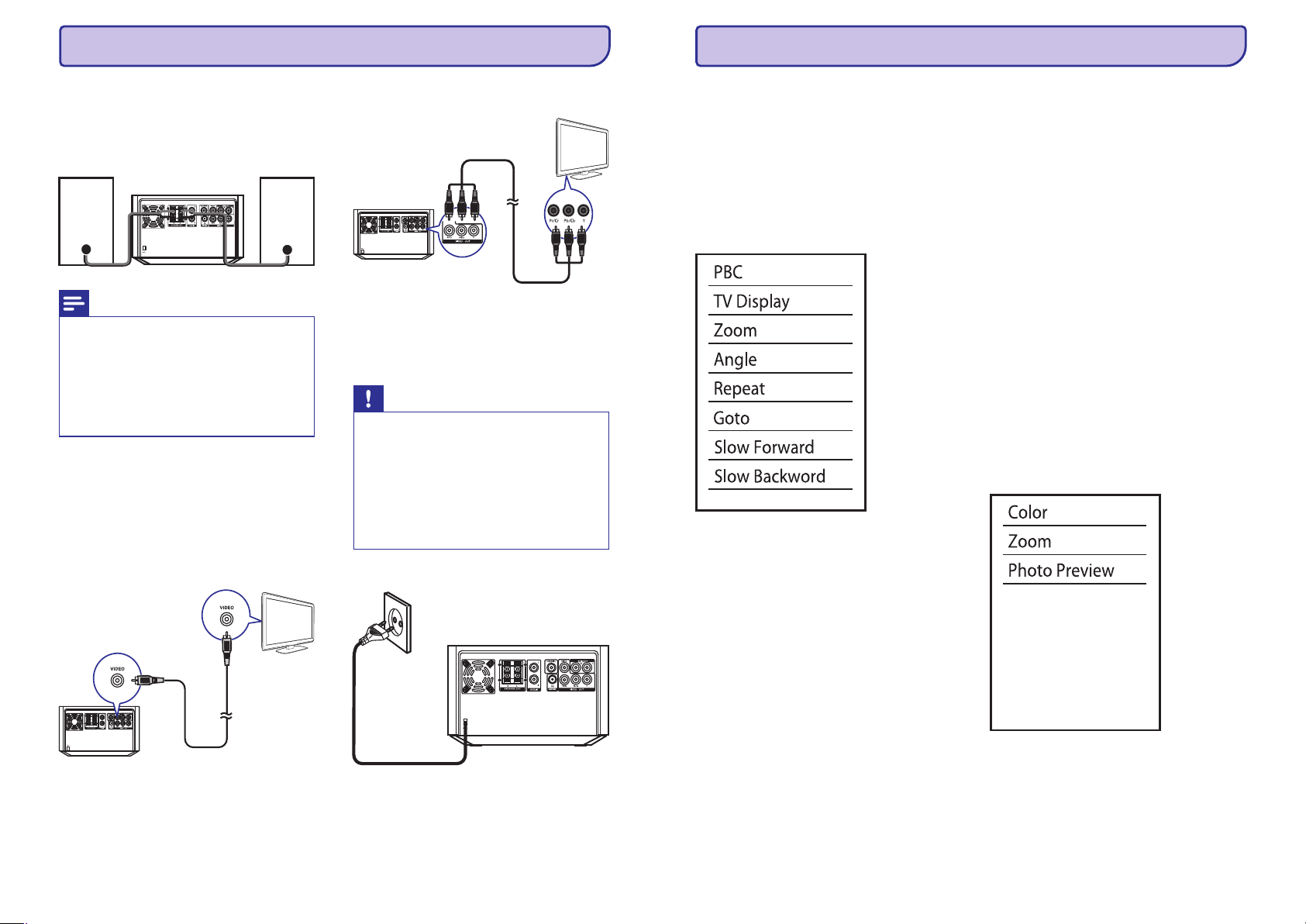
Savienojumi
Strâvas pieslçgðana
Skaïruòu pievienoðana
TV pievienoðana
Savienoðana, izmantojot
kompozîtu video vadu
2.iespçja: Savienoðana, izmantojot
komponentu video vadus
Piezîme
Uzmanîbu
H
H
H
H
H
Lai nodroðinâtu optimâlu skaòu, lietojiet
tikai komplektâ iekïautos skaïruòus.
Pievienojiet tikai tâdus skaïruòus, kuru
pretestîba ir tâda pati vai augstâka kâ
komplektâ iekïautajiem skaïruòiem. Skatît
ðîs lietoðanas pamâcîbas nodaïu
'Specifikâcijas'.
Preces bojâjuma risks! Pârliecinieties, ka
strâvas padeves voltâþa atbilst voltâþai, kas
norâdîta ierîces mugurpusç vai apakðâ.
Elektriskâ ðoka risks! Atvienojot strâvas
vadu, vienmçr velciet aiz kontaktdakðas.
Nekâdâ gadîjumâ nevelciet aiz vada.
Pirms strâvas pieslçgðanas, pârliecinieties,
ka ir veikti visi citi savienojumi.
1.1.Pilnîbâ ievietojiet skaïruòu vadus skaïruòu
kontaktos ierîces mugurpusç.
Pievienojiet audio un video vadus ierîces kontaktiem
un atbilstoðiem TV ieejas kontaktiem. Izvçlieties
labâko video savienojumu, kas saderîgs ar TV.
Pievienojiet progresîvâs skençðanas TV, izmantojot
komponentu video vadus, lai iegûtu augstâkas
kvalitâtes video.
Pieslçdziet strâvas vadu sienas rozetei.
12
... PIRMS LIETOÐANAS
17
... DISKA/USB ATSKAÒOÐANA
Meklçðana uz priekðu/atpakaï
PBC izvçlne
Lçna atskaòoðana uz priekðu/atpakaï
Meklçðana pçc laika vai
virsraksta/nodaïas/celiòa numura
Attçlu atskaòoðanas vadîba
Attçlu apskates iespçjas
1.
1.
OPTIONS
2.
[TV Display]
[Zoom]
[Angle]
[Repeat]
[Goto]
[Slow Forward]
[Slow Backward]
3.
4. OK
1.
OPTIONS
2.
3.
4. OK
1.
OPTIONS, l
2.
[Goto] (
3.
4.
5. OK
1. OPTIONS
2.
[Color]
[Zoom]
[Photo Preview]
Video/audio atskaòoðanas laikâ atkârtoti
spiediet taustiòus / , lai izvçlçtos
meklçðanas âtrumu.
Lai turpinâtu atskaòoðanu normâlâ âtrumâ,
spiediet taustiòu .
Video atskaòoðanas laikâ spiediet taustiòu
, lai atvçrtu PBC izvçlni.
Lietojiet taustiòus , lai iezîmçtu vajadzîgo
iespçju.
(TV displejs)
(Tâlummaiòa)
(Leòíis)
(Atkârtot)
(Iet uz)
(Lçni uz priekðu)
(Lçni atpakaï)
Spiediet taustiòu , lai piekïûtu papildus
iespçjâm, un taustiòus / , lai izvçlçtos
vajadzîgo papildus iespçju.
Spiediet taustiòu , lai apstiprinâtu izvçli.
Video atskaòoðanas laikâ spiediet taustiòu
, lai piekïûtu PBC izvçlnei.
Lietojiet taustiòus / , lai iezîmçtu lçnas
atskaòoðanas uz priekðu/atpakaï iespçju.
Spiediet taustiòu un lietojiet taustiòus /
, lai izvçlçtos vajadzîgo proporciju.
Spiediet taustiòu , lai apstiprinâtu izvçli.
Video atskaòoðanas laikâ spiediet taustiòu
ai piekïûtu PBC izvçlnei.
Lietojiet taustiòus , lai iezîmçtu iespçju
Iet uz).
Spiediet taustiòu , lai piekïûtu izvçlnei.
Lietojiet taustiòus , lai iezîmçtu
virsraksta numura, nodaïas numura, celiòa
numura vai laika lauciòu.
Spiediet taustiòu , lai apstiprinâtu.
Tiek parâdîts izvçlçtais segments.
Atskaòoðana sâkas automâtiski.
Spiediet taustiòu , lai piekïûtu attçla
iespçjâm.
Lietojiet taustiòus , lai iezîmçtu
vajadzîgo iespçju.
(Krâsa)
(Tâlummaiòa)
(Foto priekðstatîjums)
OR
]
\[
Q
[\
\[
Q\
[
Q
H
H
H
H
H
H
H
H
H
H
H
\[
\[
\[
/
/
/
9
9

16
... DISKA/USB ATSKAÒOÐANA
1.
SUBTITLE
1. USB
2.
1.
2. [Previous]
OK
1.
2.
3. OK
1. INFO/RDS
Atskaòoðanas laikâ atkârtoti spiediet taustiòu
.
Uz ðî atskaòotâja var atskaòot
DivX/MP3/WMA/JPEG failus, kas ir iekopçti CDR/RW diskâ, ierakstâmâ DVD vai USB saglabâðanas
ierîcç.
Spiediet taustiòu , lai izvçlçtos USB
saglabâðanas ierîces avotu.
Ievietojiet USB saglabâðanas ierîci.
Ierîce automâtiski sâk atskaòoðanu.
Tiek parâdîts lietotâja interfeiss.
Kreisajâ pusç: informâcijas avots.
Vidû: direktoriju un failu saraksts.
Labajâ pusç: detalizçta faila informâcija,
audio/video patçrçtais laiks, kopçjais laiks.
Spiediet taustiòus / , lai iezîmçtu
direktorijas nosaukumu.
Iezîmçjiet iespçju (Iepriekðçjâ) un
spiediet , lai atgrieztos iepriekðçjâ izvçlnes
lîmenî.
Atveriet vajadzîgo direktoriju.
Spiediet taustiòus / , lai iezîmçtu
vajadzîgo faila nosaukumu.
Spiediet taustiòu , lai apstiprinâtu.
Sâkas izvçlçtâ faila atskaòoðana.
Ierîce automâtiski beidz atskaòoðanu pçc
pçdçjâ izvçlçtâs kategorijas faila.
Atskaòoðanas laikâ spiediet taustiòu ,
lai parâdîtu atskaòoðanas informâciju TV
ekrânâ.
9
9
9
9
H
H
H
\[
\[
Piezîme
Piezîme
H
H
H
H
H
Daþiem DVD diskiem valodu var nomainît
tikai diska izvçlnç. Lai piekïûtu izvçlnei,
spiediet taustiòu .
Ir iespçjams atskanot tikai tos DivX video,
kas ir iznomâti vai iegâdâti, izmantojot ðîs
ierîces DivX® reìistrâcijas kodu. (Skatît
'Iestatîðana' > 'Vispârçja iestatîðana' >
(DivX® VOD kods).)
Subtitru faili ar paplaðinâjumiem (.srt,
.smi, .sub, .ssa, .ass) ir saderîgi, bet netiek
parâdîti failu sarakstâ.
Subtitru faila nosaukumam jâbût tâdam
paðam kâ DivX video faila nosaukumam
(izòemot faila paplaðinâjumu).
DivX video failam un subtitru failiem
jâatrodas vienâ direktorijâ.
DISC MENU
[DivX(R) VOD Code]
Ierakstîto failu atskaòoðana
Atskaòoðanas vadîba
USB saglabâðanas ierîces pievienoðana
Piekïuve direktorijai
Faila atskaòoðana
Atskaòoðanas informâcijas apskate
Jûs varat pieslçgt audio no ârçjas ierîces
ðai ierîcei.
FM antenas pievienoðana
Padoms
Uzmanîbu
H
H
H
H
H
H
Lai nodroðinâtu optimâlu uztverðanu,
pilnîbâ izstiepiet antenu un regulçjiet tâs
novietojumu.
Labâkai FM stereo uztverðanai, pievienojiet
âra FM antenu kontaktam .
Ierîce nav saderîga ar MW radio
uztverðanu.
Eksplozijas risks! Nepakïaujiet baterijas
karstumam, saules gaismai un ugunij.
Nekad neizmetiet baterijas ugunî.
Nelietojiet vienlaicîgi vecas un jaunas vai
daþâdu tipu baterijas.
Izòemiet bateriju, ja tâlvadîbas pults netiks
lietota ilgu laiku.
FM AERIAL
Tâlvadîbas pults bateriju
ievietoðana/nomaiòa
Pievienojiet audio vadu pie:
Ðîs ierîces kontaktiem.
Ârçjâs ierîces (piemçram, audio atskaòotâja)
audio izejas kontaktiem.
Pievienojiet komplektâ iekïauto FM antenu
kontaktam uz galvenâs ierîces.
Bîdiet, lai atvçrtu baterijas nodalîjumu.
Ievietojiet 2 AAA baterijas, ievçrojot polaritâti
(+/-) kâ norâdîts.
Aizveriet baterijas nodalîjumu.
H
H
AUX IN L/R
1.
FM AERIAL
1.
2.
3.
13
... PIRMS LIETOÐANAS

Ieslçgðana
Radio staciju automâtiska
saglabâðana
Pareizâ video ieejas kanâla
atraðana
Piezîme
Piezîme
Piezîme
H
H
H
H
H
Ja nekas netiek atskaòots 15 minûtes,
ierîce pârslçdzas gaidîðanas reþîmâ.
Ja gaidîðanas reþîmâ 15 minûtes netiek
veikta nekâda darbîba, ierîce pârslçdzas
ekonomiskajâ gaidîðanas reþîmâ.
Spiediet taustiòu , lai atkal ieslçgtu ierîci
uz pçdçjo izvçlçto avotu, kad tâ ir
izslçgusies.
Ðajâ reþîmâ tâlvadîbas pults ciparu taustiòi
nedarbojas.
Informâcijai par pârslçgðanu starp video
ieejas kanâliem, skatît TV lietoðanas
pamâcîbu.
B
Ierîces funkciju demonstrâcija
Pulksteòa iestatîðana
1.
1.
1.
PROG/CLOCK SET.
[24H] [12H]
2.
ROG/CLOCK SET,
3.
PROG/CLOCK SET,
4. PROG/CLOCK SET
1.
2. FM
[AUTO INSTALL – PRESS
PLAY STOP CANCEL]
3.
1.
2. DISC
Spiediet taustiòu .
Ierîce ieslçdzas uz pçdçjo izvçlçto avotu.
Gaidîðanas reþîmâ nospiediet un turiet taustiòu
, lîdz displejâ parâdâs indikâcija 'DEMO ON'.
Sistçmas funkcijas tiek parâdîtas viena pçc
otras.
Lai izslçgtu demonstrâcijas reþîmu, atkal
spiediet taustiòu .
Ierîce lieto 24-stundu vai 12-stundu laika formâtu.
Gaidîðanas reþîmâ nospiediet un trîs sekundes
turiet taustiòu
Displejâ ritinâs indikâcija 'CLOCK SET'. Tad
tiek parâdîts laika formâts vai .
Spiediet taustiòus / , lai izvçlçtos laika
formâtu. Spiediet taustiòu P
lai saglabâtu iestatîjumu.
Mirkðíinâs stundu cipari.
Spiediet taustiòus / , lai iestatîtu stundas.
Spiediet taustiòu lai
saglabâtu iestatîjumu.
Mirkðíinâs minûðu cipari.
Spiediet taustiòu , lai
saglabâtu iestatîjumu.
Ja, pievienojot strâvu, nav saglabâtu radio staciju,
ierîce sâk saglabât radio stacijas automâtiski.
Ieslçdziet ierîci.
Spiediet taustiòu .
Displejâ parâdâs
(Spiediet taustiòu
, lai sâktu automâtisku uzstâdîðanu,
vai spiediet taustiòu , lai atceltu).
Spiediet taustiòu .
Ierîce automâtiski saglabâ radio stacijas ar
pietiekamu signâla stiprumu.
Kad visas pieejamâs radio stacijas ir
saglabâtas, pirmâ saglabâtâ radio stacija
tiek automâtiski atskaòota.
Ieslçdziet ierîci.
Spiediet taustiòu , lai izvçlçtos diska
avotu.
Ieslçdziet TV un pârslçdziet to uz pareizo
video ieejas kanâlu.
B
P
P
\[
\[
]
P
]
9
9
9
9
9
9
9
9
H
H
14
4. DARBÎBU SÂKOT
Uzmanîbu
H
H
H
H
Ierîces bojâjuma risks! Nekâdâ gadîjumâ
nepârvietojiet ierîci atskaòoðanas laikâ.
Nekâdâ gadîjumâ neievietojiet diska
nodalîjumâ neko citu kâ diskus.
Nekad neskatieties uz lâzera staru ierîces
iekðpusç.
Nekad neatskaòojiet diskus ar
piederumiem kâ diska stabilizâcijas
gredzeni vai diska apstrâdes lapas.
Pamatdarbîbas
Diska atskaòoðana
Subtitru valodas izvçle
Sekojoðas darbîbas attiecas uz visiem saderîgajiem
medijiem:
Beigt atskaòoðanu Spiediet
Iepauzçt vai turpinât
atskaòoðanu
Pârlekt uz iepriekðçjo/
nâkamo virsrakstu, nodaïu,
celiòu vai failu.
Spiediet taustiòu , lai izvçlçtos diska
avotu.
Spiediet taustiòu uz galvenâs ierîces, lai
atvçrtu diska nodalîjumu.
Ievietojiet disku ar apdrukâto pusi uz augðu un
spiediet taustiòu .
Ierîce automâtiski sâk atskaòoðanu.
Lai sâktu atskaòoðanu manuâli, spiediet
.
Lai atskaòotu DVD, kura novçrtçjums ir
augstâks kâ iestatîtais, vispirms ievadiet 6ciparu paroli (136900).
DVD un DivX (Ultra) video var izvçlçties subtitru
valodu.
Funkcija Darbîba
1. DISC
2.
3.
4.
P
p
p
]
Spiediet
Spiediet /]ab
H
H
15
Pareizâs TV sistçmas izvçle
Izvçlnes valodas izvçle
Ðî ierîce ir saderîga gan ar NTSC, gan PAL
standartiem. Ja noklusçtajâ reþîmâ attçls netiek
parâdîts normâli, izvçlieties TV atbilstoðu krâsu
sistçmu. (Skatît 'Iestatîðana' > 'Video iestatîðana' >
(TV sistçma).
Ðî iestatîjuma noklusçtais parametrs ir 'Angïu'.
(Skatît 'Iestatîðana' > 'Vispârçja iestatîðana' >
(Izvçlòu valoda).)
[TV System]
[OSB
LANGUAGE]
... DARBÎBU SÂKOT 5.DISKA/USB ATSKAÒOÐANA
